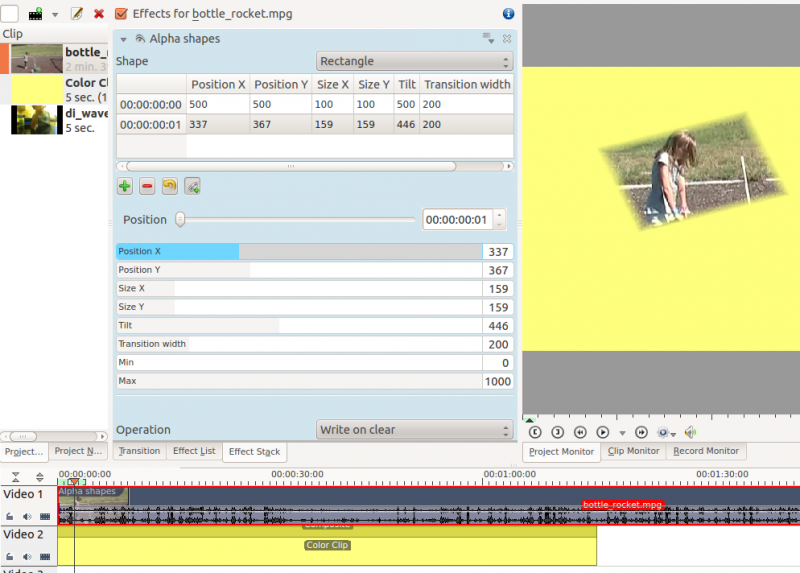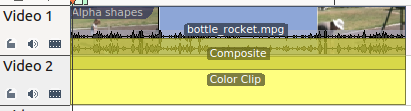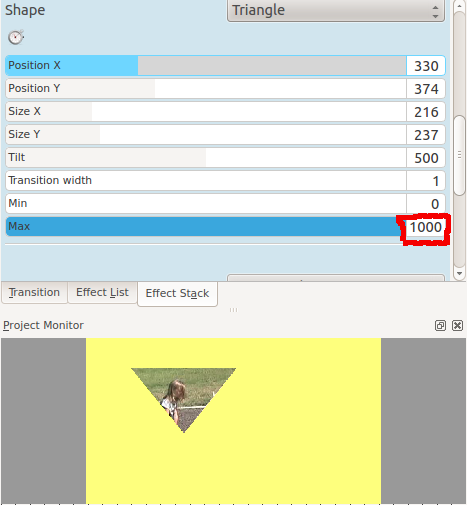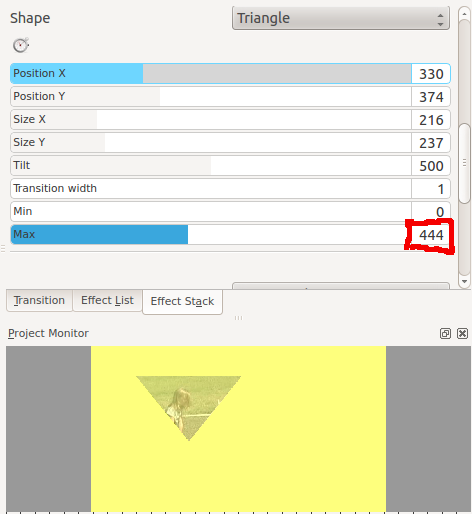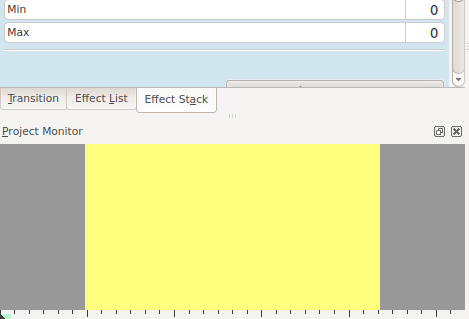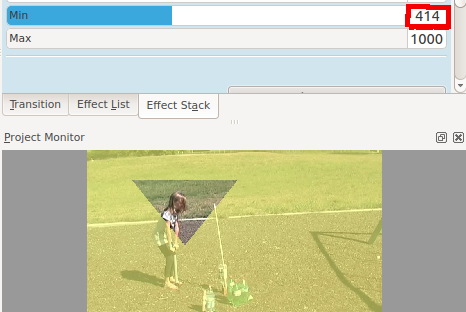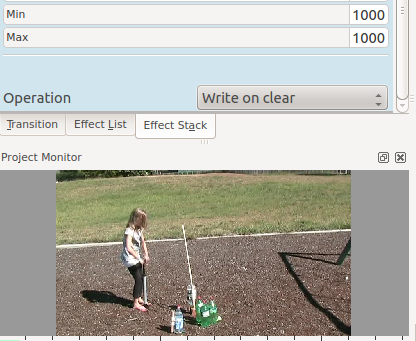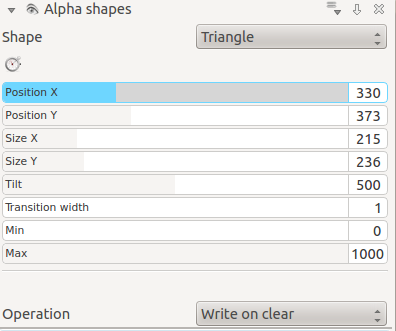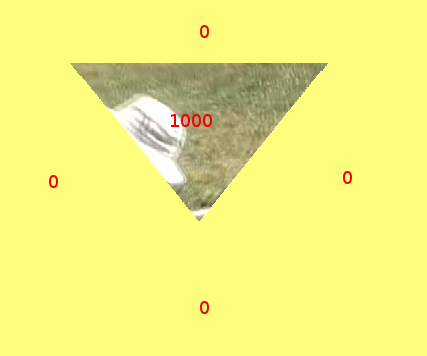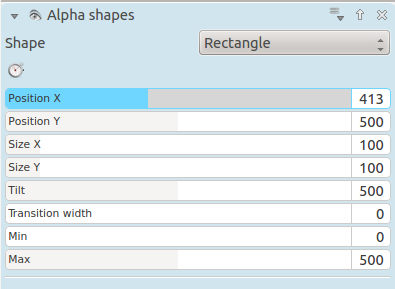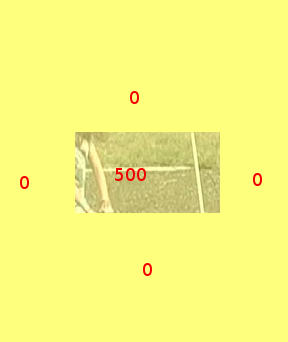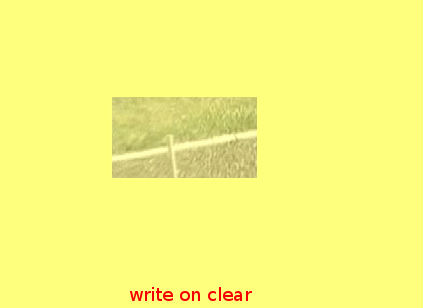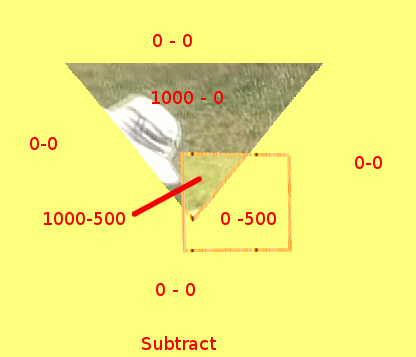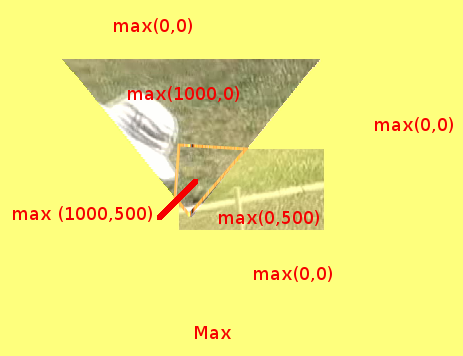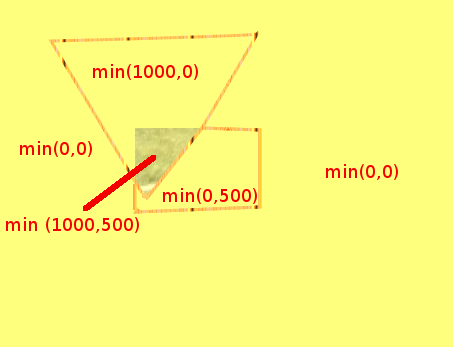Archive:Kdenlive/Manual/Effects/Alpha manipulation/Alpha shapes/ru: Difference between revisions
Created page with "== Фигуры в альфа-канале ==" |
Updating to match new version of source page |
||
| (65 intermediate revisions by 2 users not shown) | |||
| Line 1: | Line 1: | ||
<languages/> | <languages/> | ||
<span id="Alpha_Shapes"></span> | |||
<div class="mw-translate-fuzzy"> | |||
== Фигуры в альфа-канале == | == Фигуры в альфа-канале == | ||
</div> | |||
Это фильтр Frei0r [http://www.mltframework.org/bin/view/MLT/FilterFrei0r-alphaspot alphaspot] <br /> | |||
См. так же файл [http://www.piksel.no/trac/browser/src/filter/alpha0ps/readme Frei0r-alphaspot readme] | |||
[[File:Alpha shapes.png|800px]] | [[File:Alpha shapes.png|800px]] | ||
Используйте это в сочетании с [[Special:myLanguage/Kdenlive/Manual/Transitions/Composite|переходом Совмещение]], для наложения на клип прозрачных областей, так, что основной клип демонстрируется внутри накладываемых геометрических фигур. По умолчаию область прозрачности находится за пределами рисуемой фигуры. Внутри фигуры непрозрачная область в которой виден основной клип. | |||
=== | <span id="Shape_Options"></span> | ||
<div class="mw-translate-fuzzy"> | |||
=== Параметры фигур === | |||
</div> | |||
Это контролирует форму области непрозрачности, что эффект будет создавать. | |||
Варианты формы Прямоугольник, Эллипс, Треугольник и Ромб . | |||
=== | <span id="Tilt"></span> | ||
<div class="mw-translate-fuzzy"> | |||
=== Наклон === | |||
</div> | |||
<div class="mw-translate-fuzzy"> | |||
Это контролирует угол появления фигуры на экране | |||
</div> | |||
=== | <span id="Position_X_and_Y"></span> | ||
<div class="mw-translate-fuzzy"> | |||
=== Координаты X и Y === | |||
</div> | |||
Это определяет положение фигуры на экране | |||
=== | <span id="Size_X_and_Y"></span> | ||
<div class="mw-translate-fuzzy"> | |||
=== Размер X и Y === | |||
</div> | |||
Определяет размер фигуры | |||
=== | <span id="Transition_Width"></span> | ||
<div class="mw-translate-fuzzy"> | |||
=== Ширина перехода === | |||
</div> | |||
Определяет ширину границы фигуры, где прозрачность фигуры меняется от центра к краям | |||
=== | <span id="Operations"></span> | ||
<div class="mw-translate-fuzzy"> | |||
=== Операции === | |||
</div> | |||
Операции определяют, что произойдет, когда у вас есть более одного Альфа эффекта на клип. | |||
Операции Write On Clear, Max, Min, Add, Subtract. (Написать на чистом, Max, Min, сложение, вычитание.) | |||
*Write On Clear = | *Write On Clear = существующая альфа-маска перезаписывается | ||
*Max = | *Max = максимальный ( существующая альфа-маска, маска порожденная этим фильтром) | ||
*Min = | *Min = минимальный (существующая альфа-маска, маска порожденная этим фильтром) | ||
*Add = | *Add = существующая альфа-маска + маска порожденная этим фильтром | ||
*Subtract = | *Subtract = существующая альфа-маска - маска порожденная этим фильтром | ||
См. примеры работы ниже, чтобы понять, что эти операции делают. | |||
=== | <span id="Min_and_Max_and_Operations_-_Worked_examples"></span> | ||
<div class="mw-translate-fuzzy"> | |||
=== Минимальная и максимальная и операции - Примеры работы === | |||
</div> | |||
[[File:Example composite transition.png]] | [[File:Example composite transition.png]] | ||
Эти примеры выполнены простым переходом '''совмещение''', видео файла на видеотреке 1 и цветного клипа (желтый) на видеотреке 2. | |||
Эффект Альфа фигур рисует непрозрачные области в виде фигуры. Помимо этого фильтр (с настройками по умолчанию Min = 0, Max = 1000) делает весь кадр прозрачным, за исключением области непрозрачности, в которой можно видеть верхнее изображение. | |||
Регулировки Макс и Мин регулируют прозрачность изображения внутри и снаружи фигуры соответственно. Значение 1000 является 100% непрозрачность. Нулевое значение составляет 0% непрозрачный (т.е. 100% прозрачный). | |||
'''Max | '''Регулировка Max ''' | ||
[[File:Alpha shapes max control2.png]] | [[File:Alpha shapes max control2.png]] | ||
Регулировка Max регулирует насколько фигура непрозрачна внутри. В Max = 1000 это фигура полностью непрозрачна, и никакое фоновое изображение внутри неё не показывается | |||
[[File:Alpha shapes max control.png]] | [[File:Alpha shapes max control.png]] | ||
В Max = 500 это фигура полупрозрачная , и вы можете сквозь неё частично видеть фон . | |||
[[File:Alpha shapes max control3.png]] | [[File:Alpha shapes max control3.png]] | ||
В Max = 0 внутри фигура является полностью прозрачной - так же, как остальное изображение переднего плана - и вы можете видеть весь фон. | |||
'''Min | '''Регулировка Min''' | ||
[[File:Alpha shapes min control.png]] | [[File:Alpha shapes min control.png]] | ||
Регулировка Мин устанавливает степень непрозрачности за пределами фигуры. Когда Min = 0 вне формы всё полностью прозрачно (прозрачность нуля) и Мин = 500 мы видим нечто из переднего плана появляется за пределами фигуры. | |||
[[File:Alpha shapes min control2.png]] | [[File:Alpha shapes min control2.png]] | ||
На Min = 1000 непрозрачность вне фигуры на 100% и ничего из фона не появляется. | |||
''' | '''Сочетание Альфа-фигур - Операции''' | ||
[[File:Triangle alpha shape.png]] | [[File:Triangle alpha shape.png]] | ||
В данном примере я использовал альфа-фигуру Треугольник, в стеке эффекта, показанного вверху с операцией write on clear | |||
[[File:Triangle alpha shape2.png]] | [[File:Triangle alpha shape2.png]] | ||
Который собственно и появился | |||
[[File:Rectange alpha shape.png]] | [[File:Rectange alpha shape.png]] | ||
И у меня есть альфа-фигура прямоугольника, как показано ниже. Обратите внимание, Max = 500 - то есть 50% непрозрачности внутри прямоугольника | |||
[[File:Rectange alpha shape2.png]] | [[File:Rectange alpha shape2.png]] | ||
Который собственно и появился | |||
В изображениях ниже я покажу, эффект различных альфа-операций на альфа-прямоугольник. | |||
[[File:Write on clear.png]] | [[File:Write on clear.png]] | ||
Write on Clear - | Write on Clear - существующая альфа-маска перезаписывается | ||
[[File:Operation add.png]] | [[File:Operation add.png]] | ||
add = | add = существующая альфа-маска + маска порожденная этим фильтром. | ||
Обратите внимание, что области с 1000 + 500 непрозрачности было бы 150% непрозрачно. Но вы не можете получить 150% непрозрачность, чтобы они выглядели так же, как 100% непрозрачные области | |||
[[File:Operation subtract.png]] | [[File:Operation subtract.png]] | ||
subtract = | subtract = существующая альфа-маска - маска порожденная этим фильтром | ||
Обратите внимание, что районы с 0 - 500 непрозрачности будет минус 50% непрозрачны. Но вы не можете получить -50% непрозрачным, чтобы они выглядели так же, как 0% непрозрачные области | |||
[[File:Operation max.png]] | [[File:Operation max.png]] | ||
max = maximum( < | max = maximum( <существующая альфа-маска> , <маска порожденная этим фильтром>) | ||
[[File:Operation min.png]] | [[File:Operation min.png]] | ||
min = minimum( < | min = minimum( <существующая альфа-маска> , <маска порожденная этим фильтром>) | ||
{{Prevnext2 | {{Prevnext2 | ||
| prevpage=Special:MyLanguage/Kdenlive/Manual/Effects/Alpha_manipulation | | prevpage=Special:MyLanguage/Kdenlive/Manual/Effects/Alpha_manipulation | ||
| prevtext= | | prevtext=Обработка альфа-канала | ||
| index=Special:MyLanguage/Kdenlive/Manual | indextext= | | index=Special:MyLanguage/Kdenlive/Manual | indextext=Вернуться к оглавлению | ||
}} | }} | ||
[[Category:Kdenlive]] | [[Category:Kdenlive]] | ||
Latest revision as of 12:55, 15 August 2023
Фигуры в альфа-канале
Это фильтр Frei0r alphaspot
См. так же файл Frei0r-alphaspot readme
Используйте это в сочетании с переходом Совмещение, для наложения на клип прозрачных областей, так, что основной клип демонстрируется внутри накладываемых геометрических фигур. По умолчаию область прозрачности находится за пределами рисуемой фигуры. Внутри фигуры непрозрачная область в которой виден основной клип.
Параметры фигур
Это контролирует форму области непрозрачности, что эффект будет создавать.
Варианты формы Прямоугольник, Эллипс, Треугольник и Ромб .
Наклон
Это контролирует угол появления фигуры на экране
Координаты X и Y
Это определяет положение фигуры на экране
Размер X и Y
Определяет размер фигуры
Ширина перехода
Определяет ширину границы фигуры, где прозрачность фигуры меняется от центра к краям
Операции
Операции определяют, что произойдет, когда у вас есть более одного Альфа эффекта на клип.
Операции Write On Clear, Max, Min, Add, Subtract. (Написать на чистом, Max, Min, сложение, вычитание.)
- Write On Clear = существующая альфа-маска перезаписывается
- Max = максимальный ( существующая альфа-маска, маска порожденная этим фильтром)
- Min = минимальный (существующая альфа-маска, маска порожденная этим фильтром)
- Add = существующая альфа-маска + маска порожденная этим фильтром
- Subtract = существующая альфа-маска - маска порожденная этим фильтром
См. примеры работы ниже, чтобы понять, что эти операции делают.
Минимальная и максимальная и операции - Примеры работы
Эти примеры выполнены простым переходом совмещение, видео файла на видеотреке 1 и цветного клипа (желтый) на видеотреке 2.
Эффект Альфа фигур рисует непрозрачные области в виде фигуры. Помимо этого фильтр (с настройками по умолчанию Min = 0, Max = 1000) делает весь кадр прозрачным, за исключением области непрозрачности, в которой можно видеть верхнее изображение.
Регулировки Макс и Мин регулируют прозрачность изображения внутри и снаружи фигуры соответственно. Значение 1000 является 100% непрозрачность. Нулевое значение составляет 0% непрозрачный (т.е. 100% прозрачный).
Регулировка Max
Регулировка Max регулирует насколько фигура непрозрачна внутри. В Max = 1000 это фигура полностью непрозрачна, и никакое фоновое изображение внутри неё не показывается
В Max = 500 это фигура полупрозрачная , и вы можете сквозь неё частично видеть фон .
В Max = 0 внутри фигура является полностью прозрачной - так же, как остальное изображение переднего плана - и вы можете видеть весь фон.
Регулировка Min
Регулировка Мин устанавливает степень непрозрачности за пределами фигуры. Когда Min = 0 вне формы всё полностью прозрачно (прозрачность нуля) и Мин = 500 мы видим нечто из переднего плана появляется за пределами фигуры.
На Min = 1000 непрозрачность вне фигуры на 100% и ничего из фона не появляется.
Сочетание Альфа-фигур - Операции
В данном примере я использовал альфа-фигуру Треугольник, в стеке эффекта, показанного вверху с операцией write on clear
Который собственно и появился
И у меня есть альфа-фигура прямоугольника, как показано ниже. Обратите внимание, Max = 500 - то есть 50% непрозрачности внутри прямоугольника
Который собственно и появился
В изображениях ниже я покажу, эффект различных альфа-операций на альфа-прямоугольник.
Write on Clear - существующая альфа-маска перезаписывается
add = существующая альфа-маска + маска порожденная этим фильтром.
Обратите внимание, что области с 1000 + 500 непрозрачности было бы 150% непрозрачно. Но вы не можете получить 150% непрозрачность, чтобы они выглядели так же, как 100% непрозрачные области
subtract = существующая альфа-маска - маска порожденная этим фильтром
Обратите внимание, что районы с 0 - 500 непрозрачности будет минус 50% непрозрачны. Но вы не можете получить -50% непрозрачным, чтобы они выглядели так же, как 0% непрозрачные области
max = maximum( <существующая альфа-маска> , <маска порожденная этим фильтром>)
min = minimum( <существующая альфа-маска> , <маска порожденная этим фильтром>)